空のMacのごみ箱から削除されたファイルを回復する簡単な方法
 更新者 リサ・オウ / 26年2021月09日00:XNUMX
更新者 リサ・オウ / 26年2021月09日00:XNUMX最近削除したファイルはMacのゴミ箱に入れられます。 したがって、削除したファイルを元の場所に戻すことができます。 しかし、誤ってゴミ箱を空にした場合はどうなりますか? Macで空のゴミを元に戻すことはできますか?
実際には、削除されたファイルはまだ新しく保存されたファイルに置き換えられる前にあなたのMacに保存されています。 あなたはシステムからそれらの削除されたファイルを見つけることができませんが。
幸いなことに、Macのデータ復旧ソフトウェアはあなたが見つけるのを助けることができます 空のゴミから削除したファイルを回復する バックアップなし。 ちなみに、あなたもできます Macで完全に削除されたメールを回復する、およびその他のファイルタイプ。 削除したファイルがあるドライブの使用を停止するだけです。
そうしないと、Macのごみ箱の回復の成功率が大きく低下します。

1。 Macでファイルを適切に削除する方法
これはあなたがMac上のファイルやフォルダを削除することができる一般的な方法です。 いくつかの削除されたファイルはゴミ箱にないかもしれません。 しかし、それらすべての削除されたMacファイルは回復可能です。 あなたはできる Mac上で削除されたファイルを回復する さまざまな方法で無料で。
- ファイルを直接Macのゴミ箱にドラッグアンドドロップします。
- イベント オプション, Command & 削除 ファイルを完全に削除するためのキー。
- 選択する すぐに削除 File ゴミのないMac上のファイルを削除するメニュー(新しいmacOSのみ)。
- Macを高速で動作させるために、定期的にMacのゴミ箱を空にしてください。
- 選択 空のごみ箱 ファインダー Mac Trashから削除されたファイルを削除するためのリスト。
2。 Macのごみ箱からデータを回復する方法
それはMacのごみ箱から削除されたファイルを回復するのは簡単です。 ファイルを右クリックして選択することができます 戻す この問題を解決するために。 それでは、Macで空のゴミを回収してみませんか。 あなたは完全を手に入れることができます Macのゴミの回収 チュートリアルはこちら
方法1:Mac上のゴミを回収するための最良の方法
FoneLabマックデータレトリーバー 削除されたファイルをすべて表示できます。 Macのごみ箱を空にしたを選択します。 クイックスキャン & ディープスキャン モードも便利です。 あなたは空に削除されたファイルをスキャンすることができます ごみ箱 Mac上では他のツールよりも速いです。
回復可能なシナリオ、ファイルタイプ、フォーマット、ドライブを幅広くサポートしているので、特別な制限なしにMac上で空のごみ箱の回復を実行できます。
一言で言えば、あなたは空のごみ箱を回復し、ここで簡単に永久に削除されたファイルを取り戻すことができます。
- Mac上で空になったゴミ箱から写真、ビデオ、文書、Eメール、オーディオ、その他のファイルを復元します。
- 削除、フォーマット、ウイルス攻撃、Macシステムのクラッシュ、ハードドライブの問題、その他のシナリオによる削除または紛失したファイルの復元。
- 削除されたファイルを名前、パス、拡張子、ファイルサイズ、作成日/修正日で検索します。
- Macのごみ箱の回復の成功率95%に到達する。
FoneLab Data Retriever - コンピュータ、ハードドライブ、フラッシュドライブ、メモリカード、デジタルカメラなどから紛失/削除されたデータを回復します。
- 写真、ビデオ、ドキュメントなどのデータを簡単に復元します。
- 回復前にデータをプレビューします。
ステップ 1ダウンロードしてインストール Mac用のゴミ回収ソフトウェア。 検索 Macのデータ復旧 をクリックし 開始 以下。 あなたはMac上でゴミを復元するための本当のインターフェースにいるでしょう。

ステップ 2回復するファイルの種類を選択します。 次にマークする ゴミ 左下隅にあります。 クリック スキャン クイックスキャンプロセスを開始します。

ステップ 3選択したディスクボリュームをスキャンしながら、ファイルを確認およびプレビューします。 削除したファイルが見つからない場合は、クリックできます ディープスキャン Mac上の空のゴミ箱の中のファイルを検索する。

ステップ 4削除したファイルを選択してフィルタリングします。 クリック 回復する から削除されたファイルを回復する ゴミ Macでは。 データが上書きされた場合は、外付けハードドライブなど、復元したファイルを新しいドライブに保存した方がよいことに注意してください。

方法2:ソフトウェアなしでMac上で削除されたファイルを回復する方法
あなたはとMac上で削除されたファイルを回復することができます ターミナル。 これは、ユーザーがUnixコマンドラインでタスクを実行できるようにする組み込みプログラムです。 ただし、この方法はMac上の空のゴミを元に戻すには適切ではありません。 Mac上の空のゴミ箱から削除したファイルを取り戻すのは難しいです。
ステップ 1 スポットライト 拡大鏡のように見えるMacの右上隅にあるアイコン。 まあ、あなたは押すことができます Command & スペースバー Spotlightも起動します。
ステップ 2タイプ ターミナル を押し 入力します ターミナルアプリケーションを実行します。
ステップ 3タイプ mv filename ../ を押し 入力します。 それから、 やめます 進む。
ステップ 4に行く ファインダー 削除したファイルを見つけます。 手動で安全な場所に保存できます。
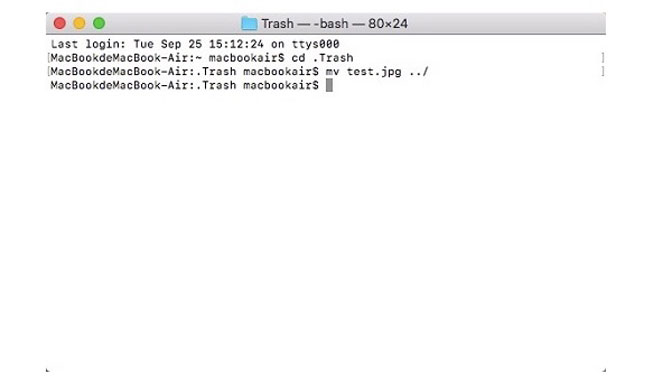
注意:Macの外付けハードドライブからファイルを削除した場合、削除したファイルはMacのゴミ箱には入りません。 隠されている .Trashes フォルダ。 したがって、空のMacのゴミ箱を元に戻すのでない限りです。 走れます FoneLabマックデータレトリーバー 外付けドライブのゴミ箱から削除されたファイルを回復する。
Macのごみ箱の回復は以上です。 Macで空のゴミ箱を回復したい場合は、FoneLab DataRetrieverを使用することをお勧めします。 ダウンロードして使用するのは無料です。 無料試用版はフル版と同じです。 唯一の違いは灰色です 回復する ボタン。 あなたのニーズに基づいたライセンスキーでそれをアクティブにすることができます。
FoneLab Data Retriever - コンピュータ、ハードドライブ、フラッシュドライブ、メモリカード、デジタルカメラなどから紛失/削除されたデータを回復します。
- 写真、ビデオ、ドキュメントなどのデータを簡単に復元します。
- 回復前にデータをプレビューします。
以下は、参考のためのビデオチュートリアルです。



